handmatig installeren en gebruiken Ik ben een grote fan van” The Elder Scrolls ” series en alle andere grote Bethesda titels.

“The Elder Scrolls V: Skyrim” wordt een levendig en mooi spel met mods. Deze screenshot is met dank aan de RealVision ENB mod pagina op Skyrim Nexus.
in het spel Skyrim screenshots met dank aan Zenimax en Bethesda.,
installeer Skyrim Mods
Skyrim is het vijfde spel van mijn favoriete serie, The Elder Scrolls. In dit artikel, Ik ga lopen door de handmatige installatie van mods. Met Mods kunt u het originele spel verbeteren, bugs oplossen, nieuwe inhoud toevoegen en graphics upgraden. U kunt landmassa ‘ s of quests toe te voegen—in feite, vrijwel alles wat je zou kunnen bedenken kan worden toegevoegd, veranderd, of getweaked met behulp van mods.,ODS
het handmatig installeren van mods geeft u een aantal voordelen ten opzichte van het gebruik van mod Management tools:
- met mijn systeem is het nauwkeuriger
- u kunt delen van mods installeren in plaats van de gehele mod (u kunt bijvoorbeeld de iron armour van een vervangende Mod leuk vinden, maar niet zoals de rest)
- u kunt kiezen en kiezen wat u uit mods gebruikt, alleen de onderdelen installeren die u wilt gebruiken
- u word meer vertrouwd met hoe mods werken door ze handmatig te installeren
de beste plek om mods te vinden is de Skyrim Nexus website die te vinden is op Nexus., Een goede plek om te beginnen is de top bestanden sectie, die kan worden gevonden in het sub-menu van de bestanden categorie. Het geeft je een idee van wat populair is en ook tonen u een aantal van de beste mods gemaakt.
Stap 1. Bereid je Mods voor op Installatie
voordat je mods installeert, is het een goed idee om de mods die je hebt en alle mods die je downloadt te organiseren. Dit geldt of u Mod Management tools gebruiken of ervoor kiezen om uw mods handmatig te installeren.
- zorg ervoor dat de mods hernoemd worden als het originele zip-bestand een naam heeft die niet overeenkomt met de mod zelf., Dus bijvoorbeeld, Sounds of Skyrim heeft patches voor populaire mods. Het zip-bestand wordt genoemd Compatibiliteit Patches-20193-1-02 dus ik hernoemde het geluiden van Skyrim-Compatibiliteit patches. Anders heb je over een paar maanden misschien geen idee wat de mod is.
- maak vervolgens een map aan en kopieer al uw correct benoemde mods erin. Maak ook een map met de naam geïnstalleerd en een map met de naam Nieuw. We zullen de mappen gebruiken tijdens het mod installatieproces.,
- Als u Skyrim Nexus gebruikt, is het ook een goed idee om hun categorieën te spiegelen om mods gemakkelijker te sorteren en ook om
- te vinden, en het belangrijkste is dat u uw hele Skyrim-map kopieert zodat u een back-up hebt. Op die manier als er iets mis gaat kun je terugrollen zonder het opnieuw installeren van het spel.
Stap 2. Controleer de Status van uw Mods
nu we al onze mods correct hebben benoemd en opgeruimd in één map, moeten we controleren op eventuele conflicten, afhankelijkheden of patches voor onze mods., Nogmaals, dit is een stap die je moet uitvoeren voor alle mods, ongeacht de installatiemethode. Ten eerste:
- op Skyrim Nexus, lees de MOD ‘ s description (Desc) tab grondig voor eventuele installatie advies van de modder.
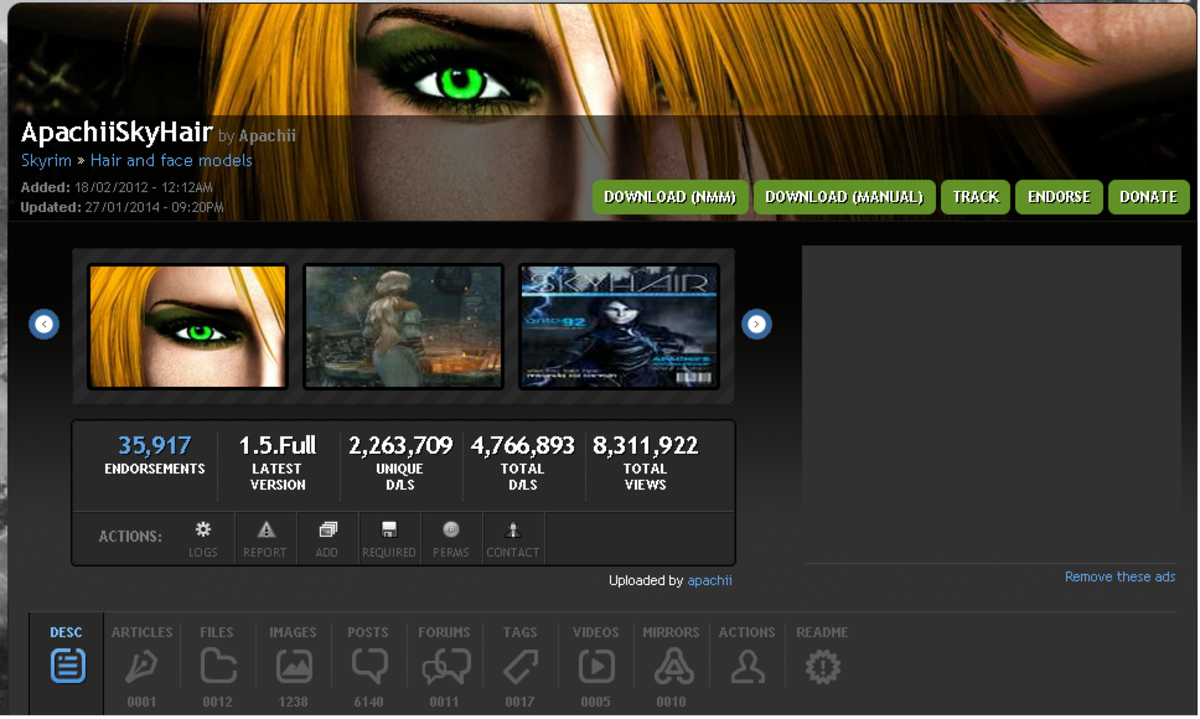
the Description tab for a mod hosted by Skyrim Nexus is een zeer belangrijke bron van informatie over patches en conflicten. U kunt ook andere zien andere mods van dezelfde auteur.,
- controleer vervolgens op patches die de modderaanmaakt om de mod goed te laten draaien naast andere mods die ermee kunnen conflicteren.
- u kunt ook een bericht sturen aan de maker van de mod en ook praten met andere gamers die Skyrim Spelen en vragen over de mod bespreken of stellen op het tabblad Berichten.
- ten slotte, controleer de readme bestanden die bij de mod worden geleverd, op zoek naar conflicten, installatie aanbevelingen en ook waar in de laadvolgorde de mod moet gaan.
Het is belangrijk om de instructies altijd goed te lezen., Zelfs mods die je niet zou verwachten om problemen te veroorzaken kan en zal problemen veroorzaken, met inbegrip van de gevreesde Crash naar Desktop (CTD).
een voorbeeld is ApachiiSkyHair van de getalenteerde modder Apachii. Deze mod kan CTD ‘ s veroorzaken wanneer je haar, geslacht of ras verandert bij het selecteren van je personage aan het begin van het spel. De modder op het tabblad Beschrijving in Skyrim Nexus vertelt je precies hoe je dit probleem op te lossen (installeer Show Race Menu Opties door MojoDaJojo en voila, geen problemen meer met deze mod).
Stap 3., Handmatig installeren van uw Skyrim Mods
mods handmatig installeren nadat u de installatie-instructies hebt gecontroleerd en alle patches hebt gedownload is vrij eenvoudig. Zelfs als u een Mod Manager te gebruiken, het installeren van mods handmatig geeft u een beter begrip van hoe de bestanden in elkaar passen en wat ze doen.
- knip en plak het zip-bestand in de nieuwe map die we hierboven hebben aangemaakt.
- Open het zip-bestand van de mod die u wilt installeren (Ik heb de mappen uitgebreid zodat u de mappen in de mod-structuur hieronder kunt zien).,
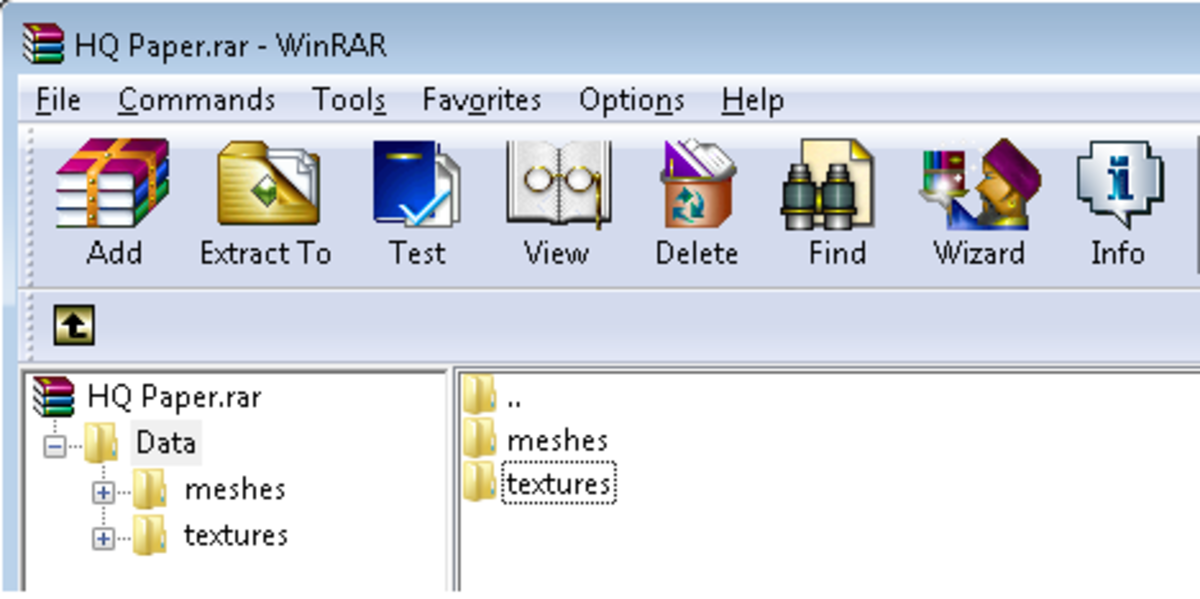
Example of how the files and folders that make up a Skyrim mod are organised.
- Now open your Skyrim game folder and look at the Data folder.
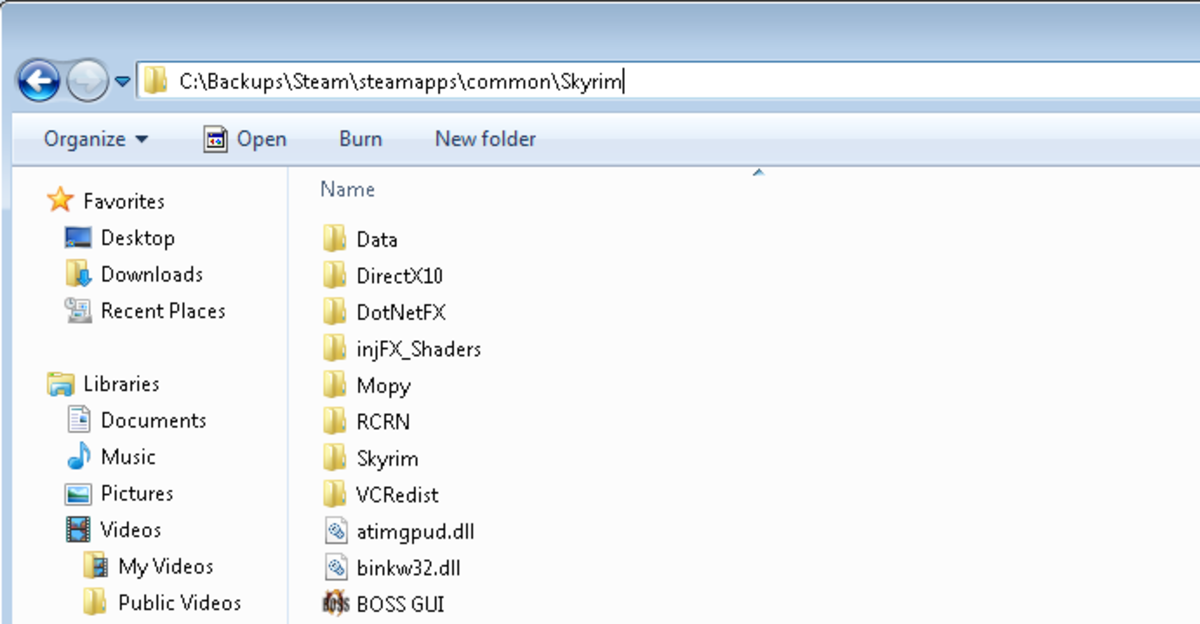
The folder structure inside your Skyrim game folder.,
- vouw de boomstructuur samen en sleep de map (of mappen) onder de gegevensmap van de zip naar de gegevensmap in uw spelinstallatiemap.
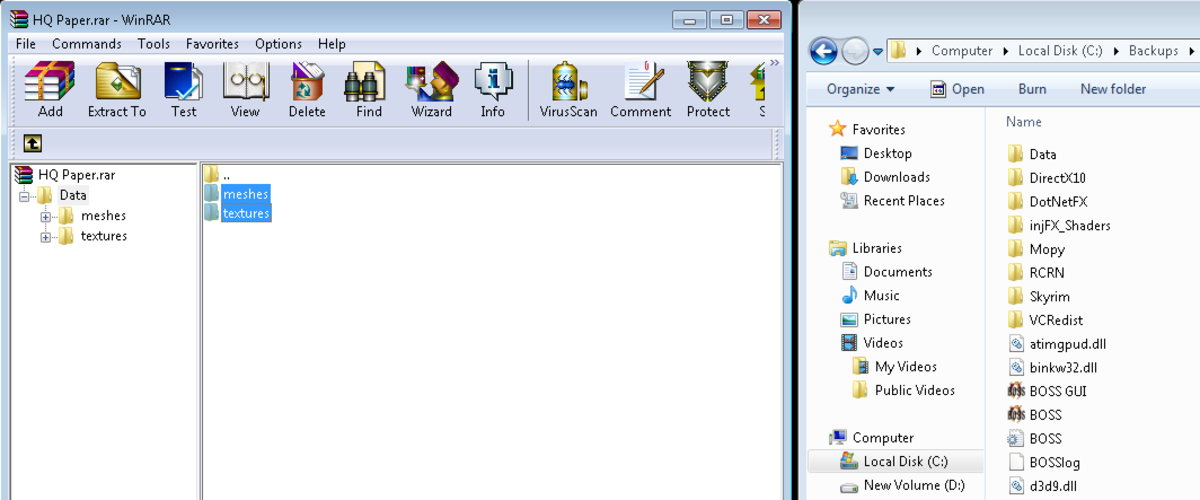
een mod handmatig kopiëren naar uw Skyrim spelmap.
normaal gesproken kopieert u één of alle drie mappen:
- Textures: voeg details en oppervlaktetextuur toe aan alle objecten die u in het spel ziet.
- mazen: Bepaal de vorm van alle objecten in het spel.,
- Scripts: verandert hoe dingen zich gedragen in het spel.
er kunnen ook andere bestanden zijn .bsa, .esp in de gegevensmap. Kopieer al deze naar uw gegevensmap. Windows kan u vragen om bestanden te overschrijven in de game directory, meestal zou je ja zeggen, tenzij er een reden is dat je niet wilt dat een specifiek bestand overschreven (bijvoorbeeld, overschrijf een grotere (en meer gedetailleerde) textuur bestand met een kleinere).
als je de mod hebt geïnstalleerd, ga dan door met het installeren van mods totdat je vijf tot tien mods hebt geïnstalleerd (afhankelijk van het type mod)., Als u texture replacers of mods installeert die kleine hoeveelheden nieuwe inhoud toevoegen, zoals nieuwe wapens of armor, kunt u meer mods tegelijk installeren. Installeer minder als u belangrijke veranderingen ziet die uw gameplay remmen.
Stap 4. Test uw geïnstalleerde Mods
de volgende en belangrijkste fase is het testen. Je moet ervoor zorgen dat de mods die je zojuist hebt toegevoegd geen bugs, crashes of andere problemen hebben geïntroduceerd. De reden dat je ze in kleine batches installeert is dat het op deze manier makkelijker is om te bepalen welke mod het probleem veroorzaakt., Kijk naar mijn ladingsvolgorde hieronder-stel je voor dat ik ze allemaal tegelijk had geïnstalleerd en toen vond ik dat er een probleem was! Ik zou nooit in staat zijn om erachter te komen welke mod het veroorzaakte.
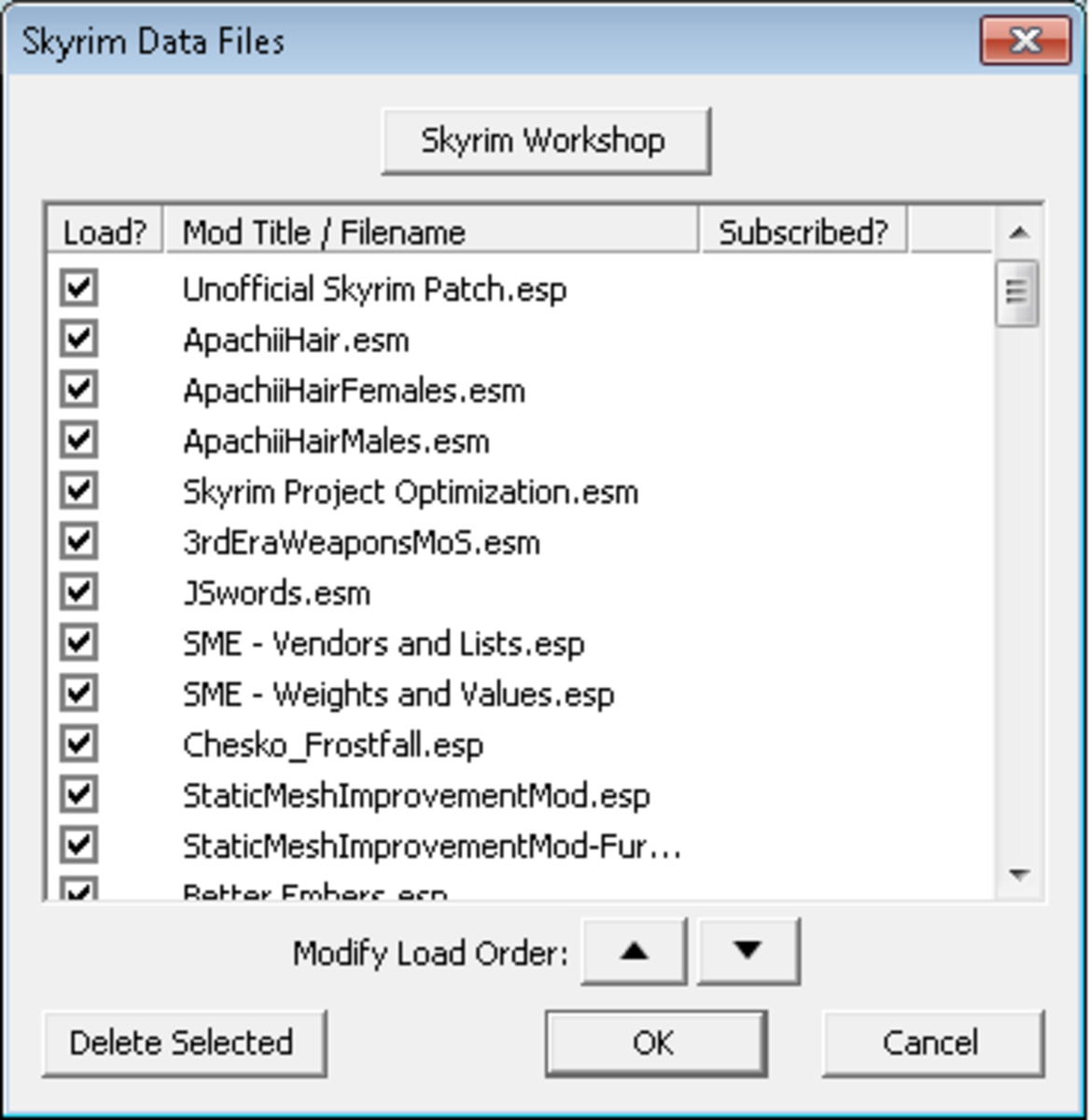
een voorbeeld van een” Skyrim ” Mod laadvolgorde.
als ik slechts vijf tot tien mods installeerde, is het veel eenvoudiger om dat uit te vinden., Als je een bug in je spel introduceert, deselecteer dan alle mods die je zojuist hebt toegevoegd en voeg ze één voor één terug (het spel testen voordat je een andere mod toevoegt) totdat je bij degene komt die het probleem veroorzaakt.
belangrijk: als u een mod vindt die problemen veroorzaakt, installeer deze dan onmiddellijk en verplaats de mod naar een andere map zodat u deze later niet per ongeluk opnieuw installeert.
zelf testen is eenvoudig genoeg.
eerst, laad BOSS. Als u deze tool niet hebt geïnstalleerd of niet zeker weet hoe u het moet gebruiken, bekijk dan mijn artikel dat deze uitstekende tool introduceert.,
BOSS doet een aantal dingen die cruciaal zijn om je spel stabiel te houden.
- Het controleert mods op ontbrekende afhankelijkheden.
- BOSS zorgt ervoor dat je geen problemen hebt met de mods die je hebt geïnstalleerd.
- u wordt geadviseerd als u mods moet opschonen met TES5edit (ook geïntroduceerd in mijn hub op BOSS).,
nog belangrijker, het lost uw lading om ervoor te zorgen dat de mods zijn geladen in de optimale volgorde
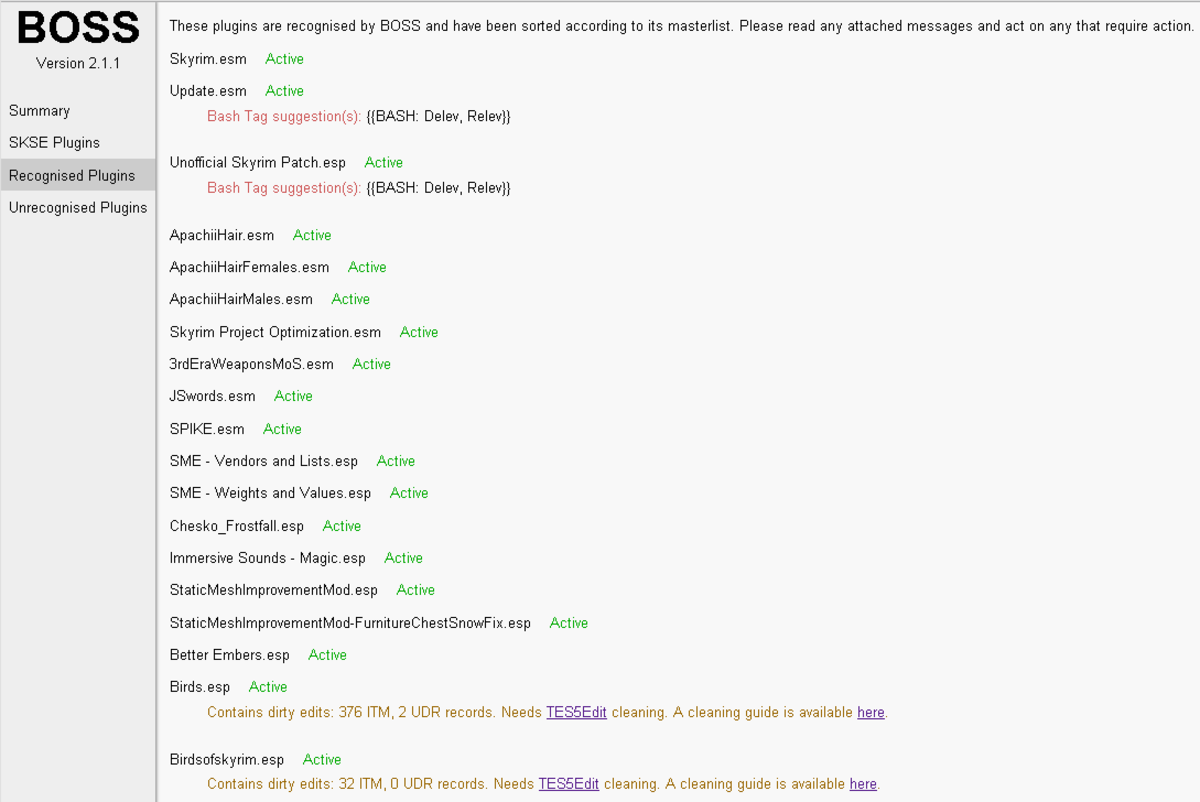
BAAS is een uitstekende tool die helpt bij het identificeren van problemen met Skyrim-mods en stelt ook voor een correcte order laden voor je
de Meeste game crashes optreden op het laden van nieuwe gebieden in het spel (of wanneer het spel begint). Dus om dit te testen, start een nieuw spel in een stad en ga naar een aantal winkels en snel reizen een paar keer., Ook, check out hoe de mods die u net geïnstalleerd look in-game. Als je net alle pantser sets in Skyrim hebt vervangen, ga dan naar een plek met veel soldaten en kijk hoe het pantser eruit ziet. Als je gelukkig bent en het spel stabiel is is het tijd om wat meer mods te installeren!
voordat u dat doet; enkele laatste stappen:
- leeg eerst de nieuwe map die u hebt gemaakt en verplaats de mods naar de geïnstalleerde map.
- kopieer nu de Skyrim-spelmap zodat u een back-up hebt van uw huidige stabiele spel.,
hoe Skyrim Mods gedeeltelijk te installeren
stel dat u op een website naar mods kijkt en u een schermafbeelding ziet van een bijzonder cool object dat u echt in uw spel wilt zien. Het probleem is, de rest van de objecten opgenomen in de mod je echt niet leuk. Als u een Mod Manager gebruikt, is dit een probleem omdat u alleen de hele mod kunt installeren. Je zou kunnen proberen om de onderdelen die je niet wilt verwijderen, maar dit kan instabiliteit of game crashes veroorzaken.
om handmatig specifieke delen van een mod te installeren, moet u identificeren waar ze zich in de mod zelf bevinden., Om dit te doen:
- Download XnView van www.xnview.com.
- installeer met het eenvoudige installatieprogramma.
- klik op OK in het configuratiemenu (hieronder).
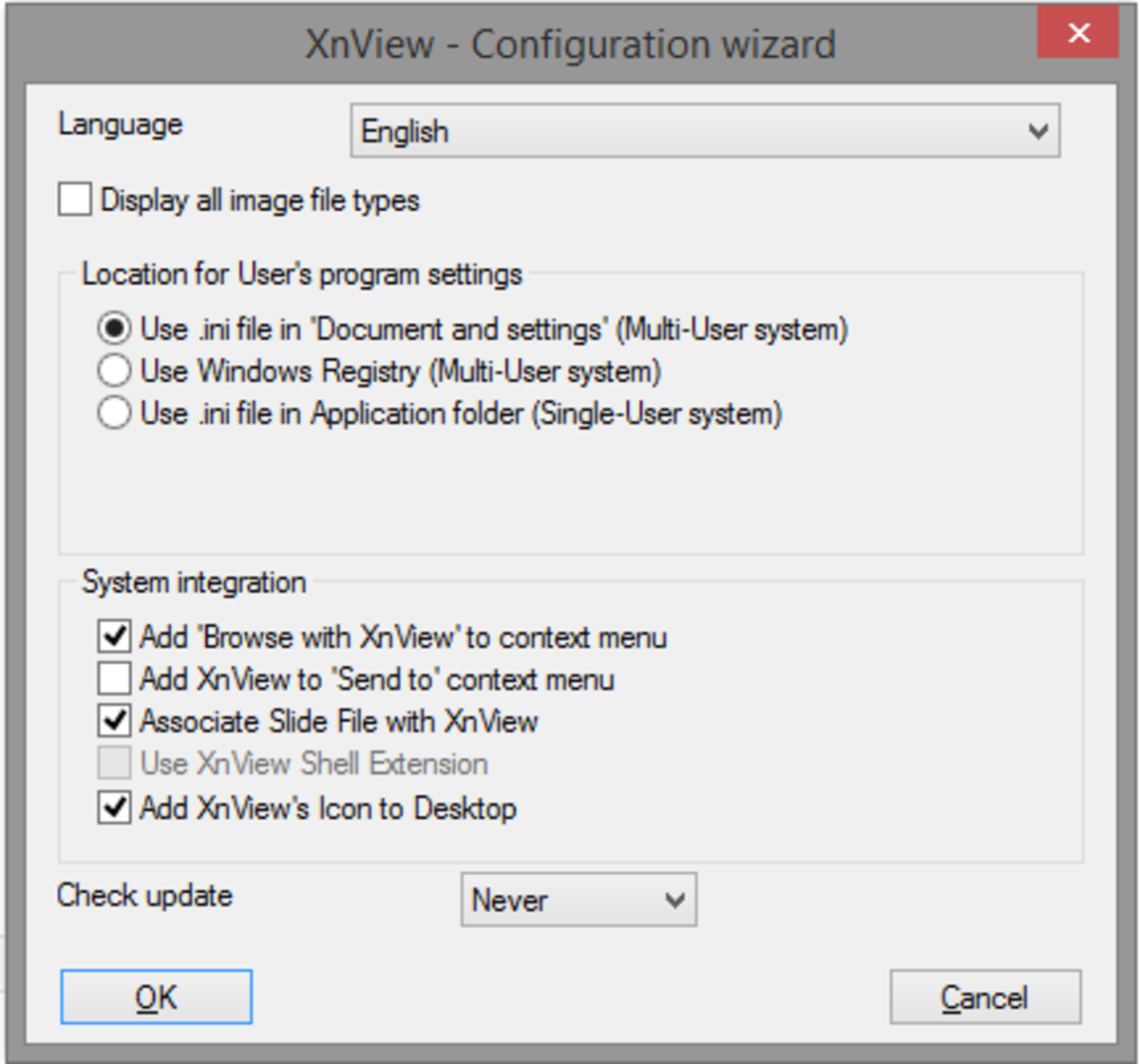
het initiële configuratiescherm voor XnView, klik op OK om de standaard te accepteren waarden.,
Het hoofdvenster van de toepassing ziet er vrij ingewikkeld uit, maar wees niet bang, we zullen geen van de knoppen of opties gebruiken
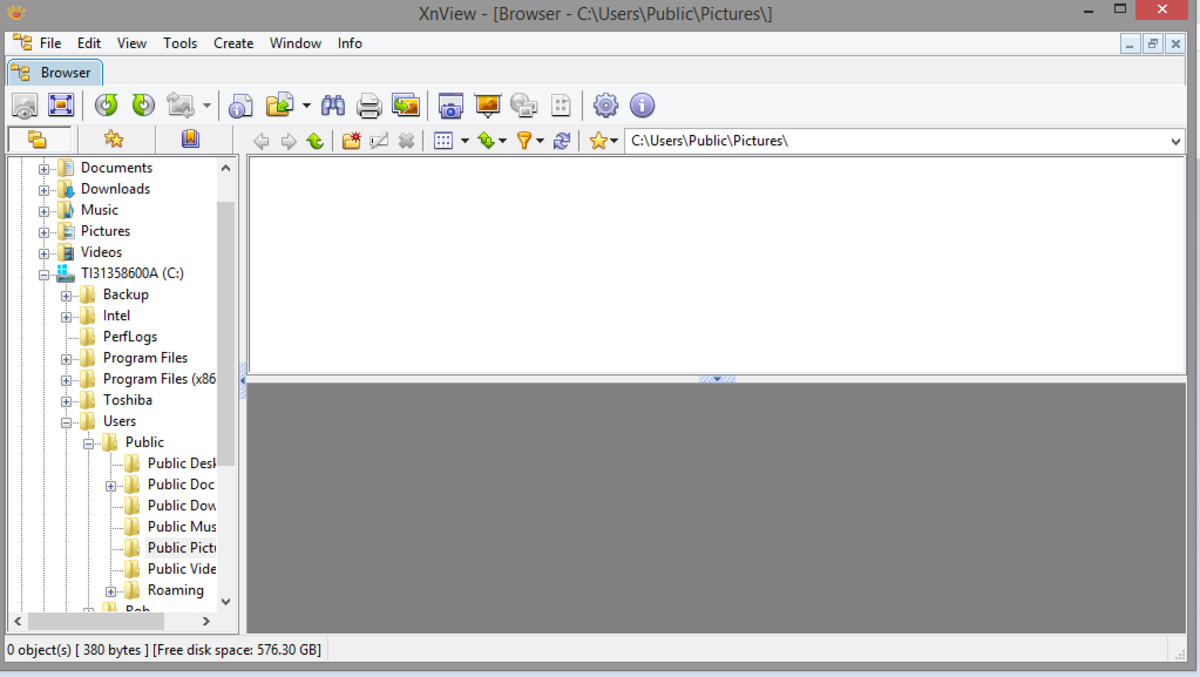
de belangrijkste XnView-interface.
voordat u begint, zijn er een paar beperkingen met XnView:
- eerst moet de mod worden geëxtraheerd (gebruik WinZip of WinRar).
- ten tweede kan XnView niet naar binnen kijken .bsa of .esp-bestanden (Dit is geen probleem omdat het niet wordt aanbevolen om deze te splitsen).,
klik op Bestand en Open en blader naar de locatie van de mod., Kies de map structuren waarin u geïnteresseerd bent, selecteert u alle textures en klik op OK
XnView laadt elke textuur en de weergave op het scherm
om ze Te bekijken, kunt u op door hen, of klik op de Browser knop op het linker uiteinde van de werkbalk om ze allemaal te zien in de tegels
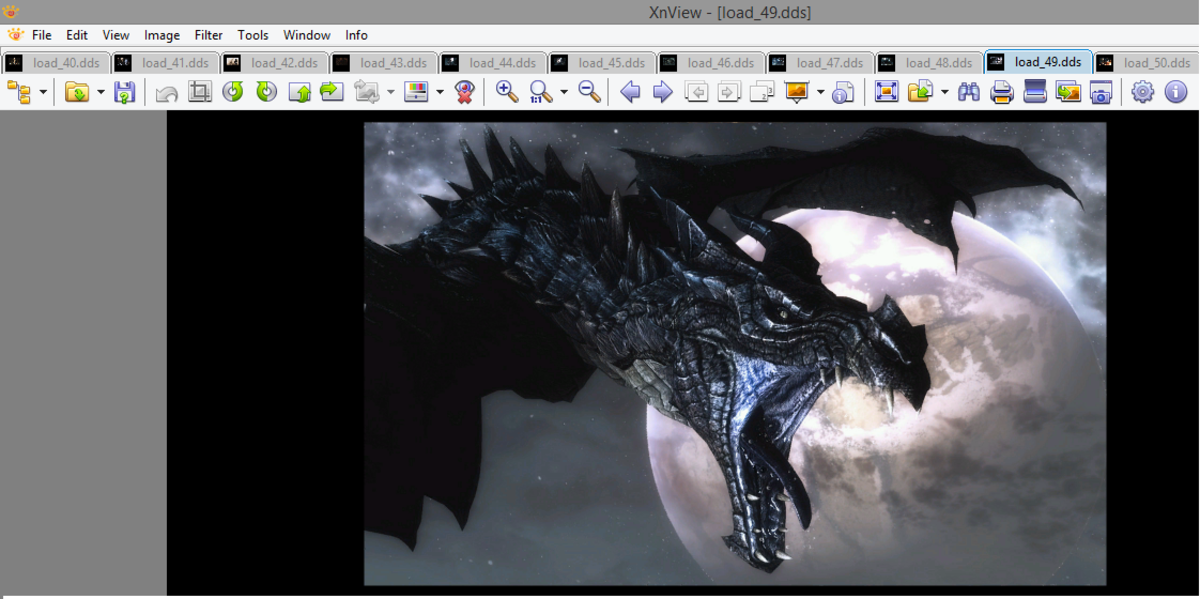
XnView met de inhoud van een textuur-bestand in “Skyrim” van de mod VictoriaG Laad Schermen.,
VictoriaG laadschermen een Skyrim mod
wanneer u op de browserknop klikt, ziet u alle bestanden in de map als kleine betegelde pictogrammen (hieronder). U kunt een kleine preview te zien in de foto hieronder.
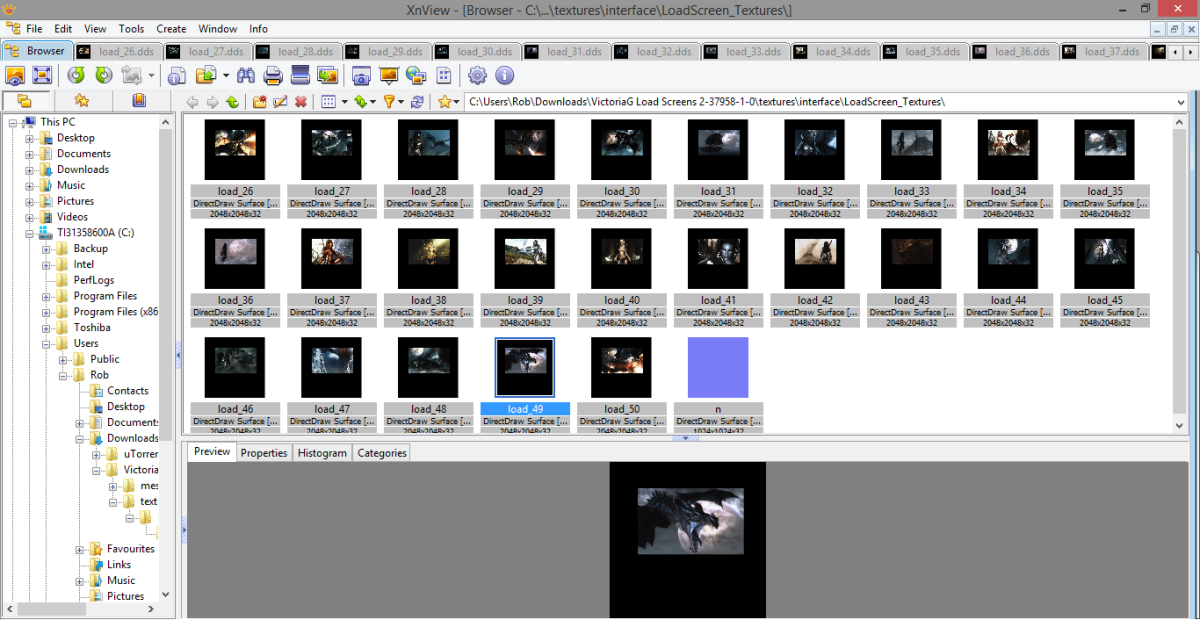
XnView toont alle texturen in een bepaalde map waarmee u specifieke texturen kunt identificeren vanuit een “Skyrim” Mod.,
VictoriaG laadschermen een Skyrim-mod die wordt weergegeven op XnView
nu Weet ik de naam van het textuurbestand dat overeenkomt met de plant die ik leuk vind (load_49), ik kan dit vanuit de mod kopiëren naar de map Skyrim textures, waardoor dit mooie laadscherm in het spel te zien is.
opmerking: besteed bijzondere aandacht aan de mappenstructuur van de mod., U kunt uit de onderstaande schermafbeelding zien dat de Schermtexturen van de VictoriaG laadschermen Skyrim mod in de map gaan:
/Textures/interface\LoadScreen_Textures
dus zorg ervoor dat u de mapstructuur in uw Skyrim spelmap spiegelt om ervoor te zorgen dat ze correct worden geïnstalleerd. Als u nieuwe inhoud zoals deze mod installeert, installeert u elke .esp-bestanden in de map mod.,
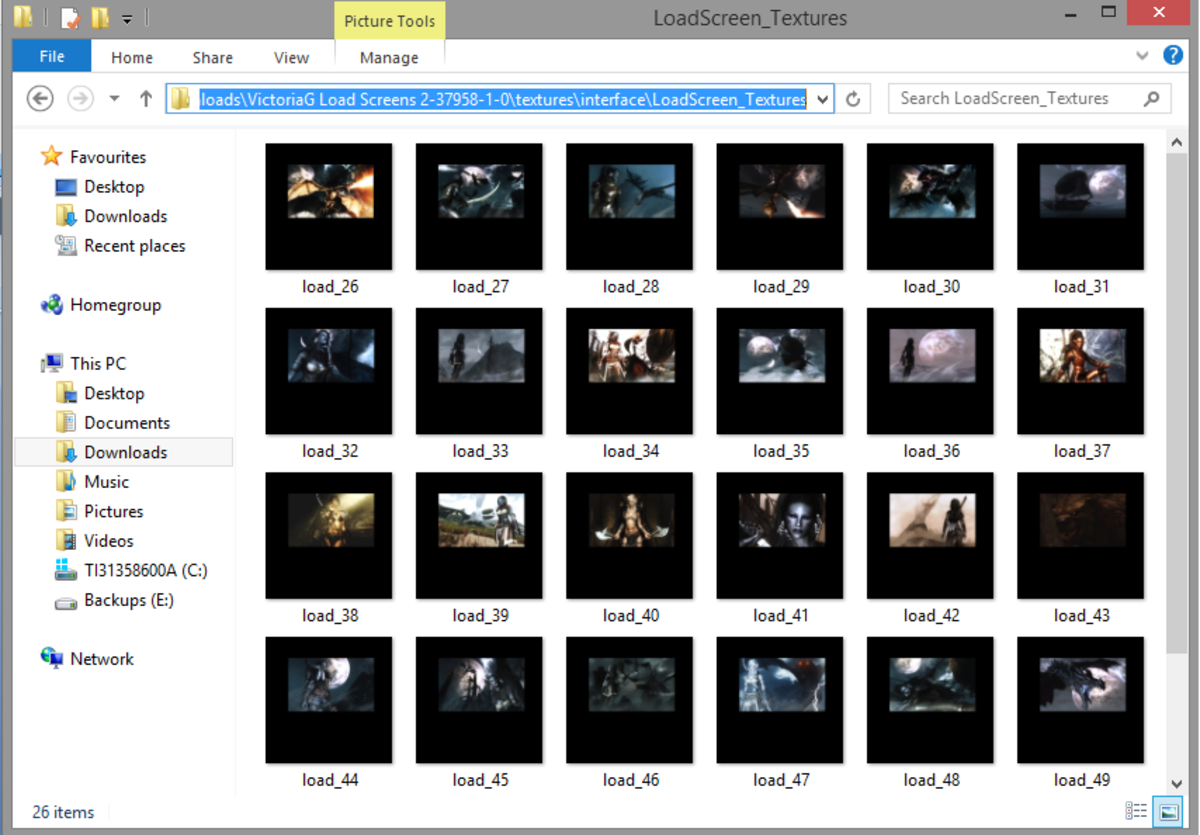
Controleer altijd de mappenstructuur bij het installeren van nieuwe mods in ” Skyrim.”
geniet van uw Mods!
Mods zijn synoniem met de Elder Scrolls-serie. De beste beslissing die Bethesda maakte bij het maken van The Elder Scrolls III: Morrowind was het opnemen van de bouwset die werd gebruikt om het spel zelf te maken., Dit gaf modders ongeëvenaarde toegang tot het spel en stelde hen in staat om mods te maken om letterlijk alles in het spel te veranderen, evenals het toevoegen van tonnen en tonnen nieuwe inhoud.
in dit artikel schetste ik het proces van het handmatig installeren van mods. We hebben het gehad over:
- het voorbereiden van mods voor installatie.
- controle van de readme-documenten en de Skyrim Nexus-site voor informatie over ladingsvolgorde-advies, installatie-instructies, afhankelijkheden en ook mod-conflicten.
- we hebben vervolgens gekeken hoe we mods het beste handmatig kunnen installeren.
- toen onderzochten we mod testen.,
- tot slot hebben we gekeken naar het gedeeltelijk installeren van mods met behulp van XnView om individuele texturen te identificeren.
na mijn systeem, zult u in staat zijn om alle mods die u wilt installeren (Ik draai momenteel 250+) en het spel moet stabiel zijn en goed presteren. Natuurlijk, handmatig installeren van mods is niet voor iedereen., In dit artikel heb ik twee uitstekende Mod Organiser tools beoordeeld, Nexus Mod Manager (ontworpen voor beginners om te modderen met een eenvoudig te gebruiken interface en een klik mod installatie) en Mod Organiser (een meer geavanceerde tool met functies zoals profielen en een meer gedetailleerd installatieproces).
Hartelijk dank voor het lezen. Ik hoop dat u dit artikel nuttig en informatief hebt gevonden, en dat u geniet van uw zwaar modded, maar stabiel, Skyrim spel!